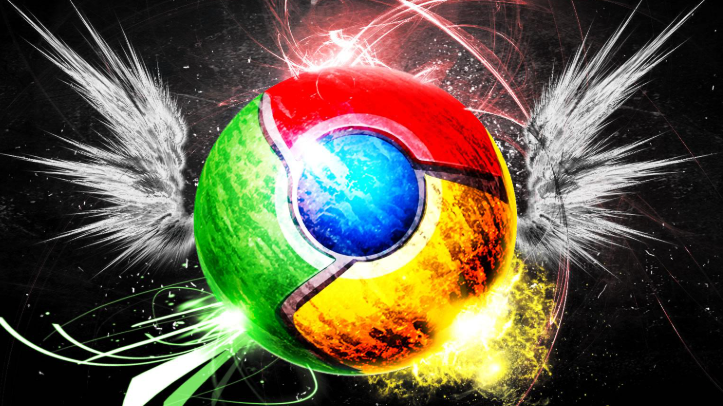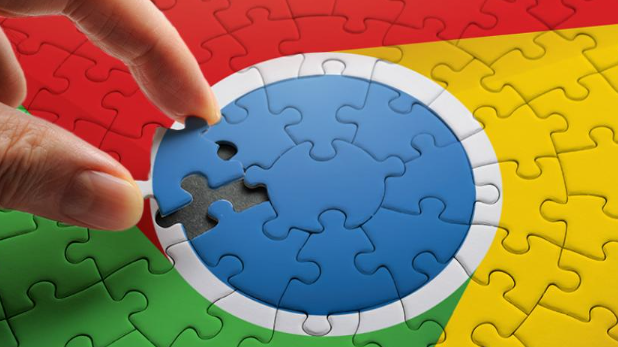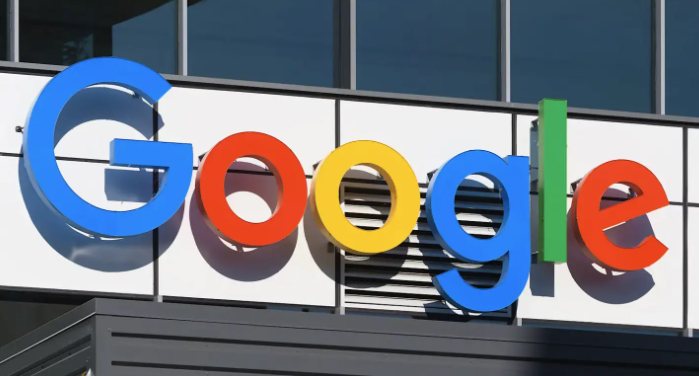详情介绍

打开Chrome浏览器点击右上角三个点的菜单图标。选择“设置”进入配置页面,向下滚动找到“隐私和安全”板块下的“清除浏览数据”。勾选“缓存的图片和文件”“Cookie及其他网站数据”,选择时间范围为全部后执行清理操作。过期缓存可能干扰数据传输稳定性,定期维护可保持最佳性能。
进入“内容设置”管理插件权限。在地址栏输入`chrome://settings/content`访问相关页面,重点检查JavaScript运行状态。确保选择“允许所有网站运行JavaScript(推荐)”,点击左上角刷新按钮重新载入页面使设置生效。该功能对YouTube等依赖脚本的平台尤为重要。
排查扩展程序冲突问题。通过`chrome://extensions/`进入扩展管理界面,逐一禁用非必要插件尤其是广告拦截类工具。每禁用一项后尝试播放视频,观察是否恢复正常。发现矛盾点可选择永久删除该组件或寻找替代方案。
更新浏览器至最新版本。点击菜单中的“帮助→关于Google Chrome”,系统会自动检测并提供下载更新包。老旧版本可能存在兼容性漏洞导致解码失败,及时升级能修复已知错误并支持新型多媒体格式。
检查网络连接稳定性。尝试访问其他网站如google.com验证能否正常联网。若存在断线情况,可重启路由器或切换至移动数据热点进行测试。不稳定的网络可能导致视频加载中断或缓冲卡顿。
配置防火墙白名单规则。暂时关闭安全软件实时防护功能,或将Chrome添加到信任列表中。某些杀毒软件会误判视频流为风险内容进行拦截,调整策略后通常能恢复正常播放。
强制启用硬件加速功能。在“设置→系统”中找到“使用硬件加速模式”选项并开启,利用GPU分担CPU压力提升画面渲染效率。若出现花屏现象则需反向操作关闭此功能改用软件解码方案。
通过上述步骤逐步排查和处理,通常可以有效解决Google Chrome浏览器视频播放异常的问题。如果遇到复杂情况或特殊错误代码,建议联系官方技术支持团队获取进一步帮助。